• مسجل في: حلول استعادة البيانات • حلول مجربة
عادةً ما نحذف جميعنا الرسائل غير الضرورية من وقت لآخر لتوفير مساحة تخزين في iPhone، وفي بعض الأوقات قد نواجه حذفاً عرضياً للرسائل أو للبيانات الأخرى من الرسائل المهمة وغير المهمة أثناء محاولة توفير مساحة أو بسبب مشكلات أخرى مثل فشل تحديث iOS وتوقف البرمجيات الثابتة عن العمل وهجمات البرامج الضارة وتضرر الجهاز، وبالتالي سيصبح استرداد الرسائل النصية المحذوفة من iPhone ضرورياً.
فهل فقدت الرسائل النصية في iPhone أو حذفتَها عن طريق الخطأ؟
حافظ على هدوئك إذاً! إذ يمكننا أن نجد حلاً لذلك. لكن لابد من التذكير: كلما أسرعت ستحصل على نتيجة أفضل، وإلا لن تتمكن من استعادة هذه الرسائل النصية ثانيةً.
- الحل الأول: استرداد الرسائل من iPhone
- الحل الثاني: استرداد انتقائي بواسطة نسخ iTunes الاحتياطي
- الحل الثالث: استرداد الرسائل باستخدام خدمات Apple
- الحل الرابع: الاتصال بشركة الهاتف لاستردادها
- أي حلٍ ستختار من بينها؟
- النصيحة الأولى: طباعة الرسائل النصية المُسترجعة من iPhone مباشرةً
- النصيحة الثانية: حفظ نسخة احتياطية بشكل منتظم لتجنب فقدان البيانات
الحل الأول: كيفية استرداد الرسائل النصية المحذوفة من iPhone
يعد Dr.Fone - Data Recovery (iOS) برنامج استرداد احترافي خاص بأجهزة iPhone يرشدك إلى كيفية استعادة الرسائل المحذوفة من هاتف iPhone. إذ يقدم لمستخدميه 3 خيارات لاسترداد الرسائل النصية المحذوفة: استرداد الرسائل مباشرةً من iPhone، واستخراج الرسائل من النسخ الاحتياطي لـiTune في iPhone.

Dr.Fone - Data Recovery (iOS)
البرنامج الأول عالمياً في استرداد البيانات في iPhone وiPad
- يوفر 3 طرائق لاسترجاع بيانات iPhone
- يتفحص أجهزة iOS لاسترجاع الصور ومقاطع الفيديو وجهات الاتصال والرسائل والملاحظات وغيرها.
- يجري استخراج كامل المحتوى ومعاينته في نسخ iCloud أو iTunes الاحتياطية
- يؤمن استرداد انتقائي لما يريده المستخدم من النسخة الاحتياطية في iCloud أو iTunes إلى جهازه أو حاسوبه.
- متوافق مع طُرُز iPhone الأحدث.
- لاسترداد الرسائل النصية المحذوفة مباشرةً من iPhone يجب أولاً توصيل iPhone بالحاسوب.
- ثم يجب تشغيل البرنامج والنقر على "Data Recovery". واختيار "Recover from iOS Device" من القائمة الجانبية الموجودة على اليمين.

تحديد خيار Messages لاسترجاعها - يجب التحقق من "Messages & Attachments" والنقر على زر "Start Scan" الذي يظهر في النافذة لتفحص هاتف iPhone.

اكتشاف الرسائل المحذوفة من iPhone بالإضافة إلى بيانات أخرى - عند اكتمال الفحص يمكن اختيار Messages و"Message Attachments" لمعاينة جميع الرسائل النصية التي عُثِر عليها واحدة تلو الأخرى.
- ثم يجب استرجاع العناصر التي يريدها المستخدم انتقائياً إلى حاسوبه أو هاتفه.
انتقاءات المحرر
الحل الثاني: استرجاع انتقائي للرسائل المحذوفة من iPhone بواسطة iTunes Backup
إن أجريت نسخاً احتياطياً لهاتف iPhone في iTunes قبل حذف الرسائل فيمكنك عندها استخدام Dr.Fone - Data Recovery (iOS) لتحليل نسخ iTunes الاحتياطي واسترجاع الرسائل النصية المحذوفة بسهولة، ويمكن أن تساعد هذه الميزة على استخراج الرسائل النصية انتقائياً لذا لن تحتاج لاسترجاع iPhone باستخدام iTunes.
- اختر وضع الاسترجاع "Recover from iTunes Backup File" من أداة Dr.Fone - Data Recovery (iOS)
- ثم اختر النسخ الاحتياطي الذي تريد استرجاع الرسائل النصية منه في القائمة وانقر على زر "Start Scan" لاستخراج محتوى النسخ الاحتياطي.
- يمكن استخراج جميع ملفات النسخ الاحتياطي الموجودة في الحاسوب.

استرجاع الرسائل المحذوفة من نسخ iTunes الاحتياطي - قد تستغرق هذه العملية بضع ثوانٍ فقط، وبعد ذلك يمكن معاينة أي رسالة واسترجاعها في قائمة "Messages" و"Message Attachments".
- استرجع الرسائل التي اخترتها إلى الحاسوب أو إلى iPhone.

انتقاءات المحرر
الحل الثالث: استرجاع الرسائل النصية المحذوفة من iPhone باستخدام Apple Services
على الرغم من توفر الطرائق المعيارية لاسترجاع الرسائل النصية المحذوفة من iPhones، فقلة من المستخدمين فقط يعرفون هذه الطرائق، فإن حفظ نسخة احتياطية لهاتف iPhone في iTunes أو iCloud يتيح استرجاع رسائل iPhone من ذلك النسخ الاحتياطي. وفي كل مرة يجري المستخدم مزامنة بين هاتف iPhone والحاسوب ستُحفظ نسخة احتياطية إن فعَّل المزامنة الآلية.
استرجاع جميع الرسائل المحذوفة من iPhone باستخدام iTunes
يمكن استرجاع رسائل iPhone فقط إن كنت قد أنشأت نسخة احتياطية سلفاً، فإن لم تحفظ نسخة احتياطية لبيانات iPhone بانتظام لن تتمكن هذه الطريقة من مساعدتك، وكما تعلم لكل طريقة معيارية بعض القيود. فلا يمكن الحصول على أفضل نتيجة ما لم تُستَوفى المتطلبات الأساسية.
فيما يلي بعض المتطلبات الأساسية والتنبيهات التي يجب وضعها بالحسبان عند استرجاع الرسائل النصية المحذوفة من iPhone باستخدام نسخ iTunes الاحتياطية.
- يكمن الجانب السلبي لاسترجاع الرسائل المحذوفة من iPhone في هذه العملية باستبدال الملفات الموجودة فيه بما فيها الرسائل القديمة.
- لا يمكن استرداد الرسائل المحذوفة انتقائياً من iPhone بل سيجري استعادة النسخة الاحتياطية كاملةً إلى الهاتف.
- يجب ترقية النسخة الأحدث من iTunes قبل استرجاع البيانات وإلا سيواجه المستخدم العديد من الأخطاء غير المعروفة.
- يجب استخدام الحاسوب نفسه الذي أُجري مزامنة iPhone معه ويتضمن نسخة احتياطية في iTunes.
- لا ينبغي الاتصال بـiTunes بعد حذف الرسائل مباشرةً بل يجب إيقاف مزامنة iTunes الآلية في الحاسوب واختيار استرداد النسخة الاحتياطية إلى iPhone.
لنكتشف إذاً عملية استرجاع الرسائل المحذوفة في iPhone باستخدام iTunes بالتفصيل:
- شغِّل النسخة الأحدث من iTunes في الحاسوب وصِلْ هاتف iPhone، والآن حدد iPhone من واجهة iTunes.
- ثم انقر على علامة تبويب "Summary" وانقر على زر "Restore Backup"، إذ يجب أن تختار ملف النسخ الاحتياطي ذي الصلة من الرسالة المنبثقة وأن تنقر على "Restore" لتأكيد هذا الاختيار.
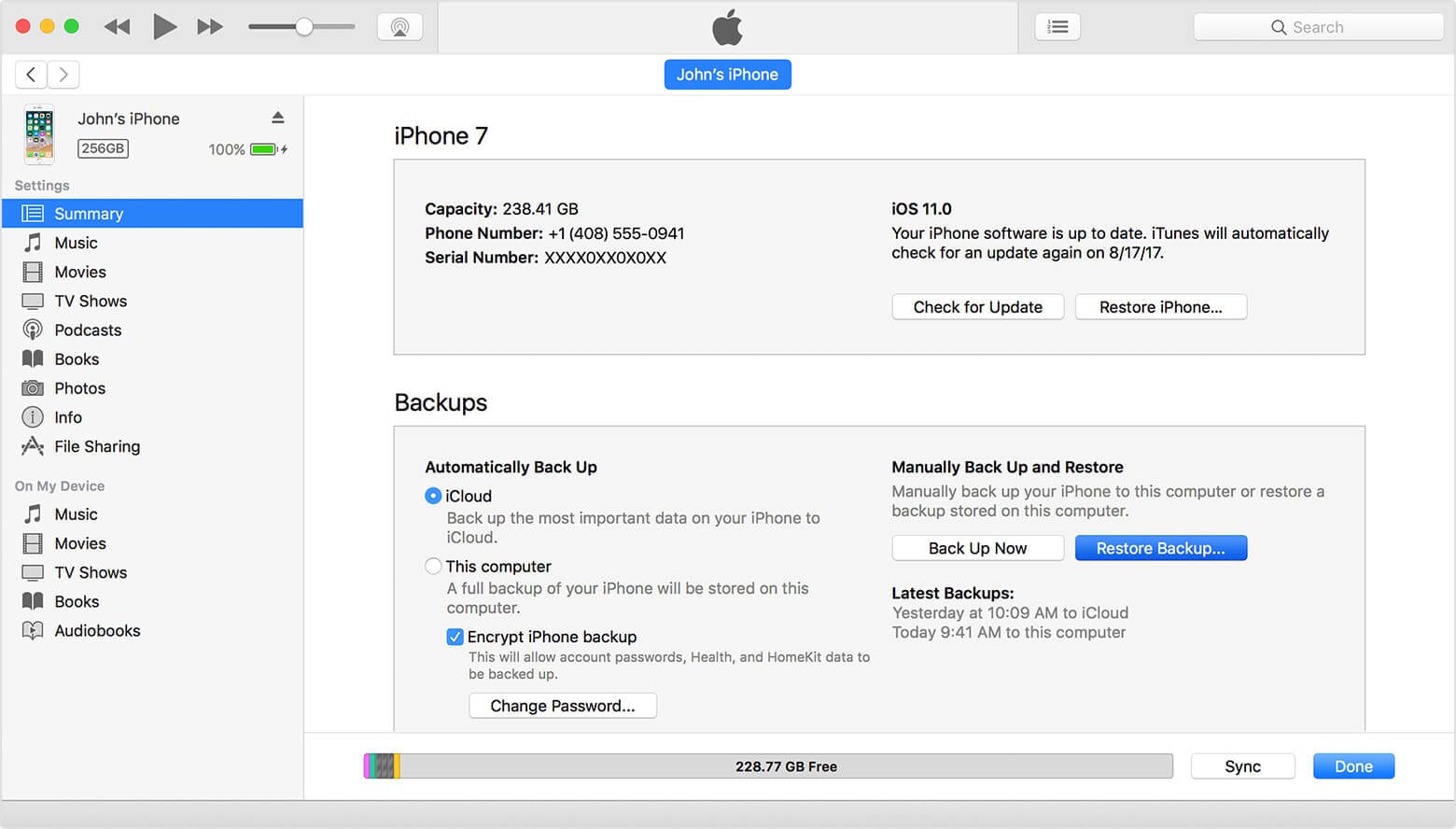
استرداد رسائل iPhone باستخدام iTunes - ستُعرض الرسائل النصية المُستردة حتى آخر نسخ احتياطي في الهاتف بعد اكتمال عملية استرداد الرسائل النصية المحذوفة من iPhone.
استرداد جميع الرسائل المحذوفة من iPhone باستخدام iCloud
إن أجرى المستخدم نسخاً احتياطياً لرسائل iPhone النصية في iCloud فسيتمكن من استرداد الرسائل النصية المحذوفة من نسخ iCloud الاحتياطية دون حدوث أي مشكلة.
فيما يلي بعض القيود التي يجب وضعها بالحسبان:
- من المستحيل إجراء استرداد انتقائي للرسائل المحذوفة من iPhone حتى تُستَرد النسخة الاحتياطية للجهاز كاملةً، إذ سيسترد البيانات غير المطلوبة التي لن يرغب المستخدم في ملء مساحة التخزين في الجهاز بها.
- يجب توفر اتصال Wi-Fi فعَّال في iPhone لإجراء عملية استرداد الرسائل، فقد يمنع الاتصال غير المستقر بالإنترنت اكتمال عملية الاسترداد ويمكن أن يفقد المستخدم الرسائل النصية والبيانات للأبد.
- يجب استخدام بيانات اعتماد Apple نفسها التي استُخدمت لإنشاء نسخ iCloud الاحتياطي، فإن لجأ المستخدم إلى حساب iCloud آخر لن يتمكن من استرجاع رسائله النصية.
وفيما يلي دليل مفصل لاسترجاع الرسائل النصية المحذوفة من iPhone بواسطة نسخ iCloud الاحتياطي:
- أولاً توجه إلى "Settings" في iPhone والنقر على قسم "General".
- ثم انقر على زر "Reset" واختر "Erase All Content and Settings".
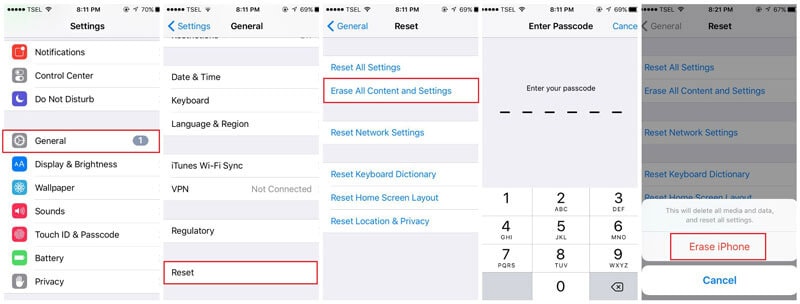
مسح بيانات iPhone لاسترجاع الرسائل المحذوفة - يجب إعادة إقلاع الجهاز وعند الوصول إلى شاشة Apps & Data يجب النقر على خيار "Restore from iCloud Backup".
- سيُطلَب من المستخدم تسجيل الدخول إلى حساب iCloud، وبعد تسجيل الدخول يجب اختيار "Choose Backup"، ويجب تأكيد هذا الخيار إن تطلب ذلك، فهذا إجراء ضروري لاسترجاع رسائل iPhone حيث ستبدأ عملية الاسترجاع بعد ذلك مباشرةً.

استرجاع نسخ iCloud الاحتياطي الأخير
انتقاءات المحرر
الحل الرابع: الاتصال بشركة الهاتف لاسترجاع الرسائل النصية المحذوفة في iPhone
إن تعذر على المستخدم بعد كل الحلول السابقة استرجاع الرسائل النصية المحذوفة فلا بد من التواصل مع شركات تزويد الخدمة الخلوية، وعادةً تمتلك عدد قليل من هذه الشركات الرسائل النصية ضمن خوادمها والذي قد يساعد في استرجاعها، لذا يجب الاتصال بهم ومعرفة إن كان استرجاع الرسائل ممكناً.
فإن قدموا خدمة الاسترجاع هذه سيتمكن المستخدم من إعادتهم إلى جهاز iPhone، أما إن لم توفر شركة تزويد خدمة الخلوي هذه الخدمة فيجب عندها البحث عن بديل.
إذاً أي من هذه الحلول ستختار لاسترداد الرسائل النصية المحذوفة في iPhone؟
تتوفر العديد من الحلول لاسترجاع الرسائل النصية المحذوفة في iPhone والتي تعمل كل منها بطريقة صحيحة فقط ضمن سيناريو استرداد محدد.
فاختيار الحل الأنسب هو الطريقة الوحيدة لنجاح عملية استرداد الرسائل النصية المحذوفة في وقت قصير.
| الحل | السيناريو القابل للتطبيق | نطاق الاسترداد | رسائل iPhone الموجودة | درجة الموثوقية |
|---|---|---|---|---|
| الاسترداد من ذاكرة iPhone | ||||
| استرداد انتقائي من iTunes | ||||
| استرداد انتقائي من iCloud | ||||
| استرداد الرسائل باستخدام Apple Services | ||||
| الاسترداد باستخدام شركة تزويد الخدمات |
النصيحة الأولى: يجب طباعة رسائل iPhone النصية المُستردة مباشرةً
وإن أراد المستخدم طباعة رسائل iPhone النصية فسيسمح له Dr.Fone toolkit - iPhone Data Recovery بإجراء ذلك مباشرةً دون الحاجة إلى تصديرها، ويمكن طباعة الرسائل في الهاتف أو في نسَخ iTunes أو iCloud الاحتياطية، إذ يمكن تطبيق هذه الخطوة بنقرة واحدة.
كيفية طباعة رسائل iPhone المُستردة
- عند اكتمال الفحص يمكن معاينة نتيجة هذا الفحص.
- يمكن رؤية أيقونة الطباعة في الزاوية العلوية اليمنى والتي صُمِّمت خصيصاً لطباعة الرسائل النصية.

- يجب النقر على أيقونة الطباعة وسيظهر ملف المعاينة على النحو التالي، ويمكن تعديل ارتفاع الكلمة وعرضها وحجمها.
- وعند إجراء كل ذلك يمكن النقر على أيقونة الطابعة في الزاوية اليسرى العلوية لبدء الطباعة.

- يسهل ذلك عملية طباعة رسائل iPhone النصية بشكل كبير، أليس كذلك؟
النصيحة الثانية: من الأفضل إجراء نسخ احتياطي للرسائل النصية في iPhone بانتظام لتجنب فقدان البيانات
حسناً! عندما يتعلق الأمر بالنسخ الاحتياطي لرسائل iPhone النصية، فنوصي باستخدامDr.Fone - Phone Backup بدلاً من إضاعة الوقت دون جدوى، فالنقطة الأهم حول هذه الأداة الاستثنائية هي أنها لا تستبدل البيانات القديمة ويمكنها استعادة الرسائل النصية المحذوفة في iPhone من الحاسوب. ولن تستغرق العملية الكثير من الوقت ويمكن تصدير جهات الاتصال والرسائل النصية إلى الحاسوب. ويستطيع المستخدم إجراء نسخ احتياطي لرسائل WhatsApp والملاحظات والتقويم وسجلات الاتصال وعلامات Safari المرجعية وتصديرها إلى الحاسوب.

Dr.Fone - Phone Backup
حل موثوق لإجراء نسخ احتياطي واستعادة انتقائية للرسائل النصية في iPhone
- يمكن إجراء نسخ احتياطي لـiPhone أو iPad في الحاسوب بنقرة واحدة.
- لن تفقد أي من بياناتك أثناء النسخ الاحتياطي أو أثناء استرجاع الرسائل النصية المحذوفة في iPhone كما هو الحال مع البيانات الأخرى.
- معاينة بيانات النسخ الاحتياطي واستعادتها إلى أجهزة iOS.
- دعم جميع أجهزة iOS حتى iDevices التي تعمل عبر الإصدار الأحدث لـiOS.
- يمكن إجراء نسخة احتياطية لجميع البيانات أو لجزء محدد منها واستعادتها إلى أجهزة iOS.
اختيارات المحرر
كلمات ختامية
بعد قراءة هذا المقال من الواضح أنك تحتاج برنامجاً جديراً بالثقة يمكنه مساعدتك بكل طريقة ممكنة، وهنا نذكر Dr.Fone - Data Recovery (iOS) لمساعدتك، بوصفه حلاً سهلاً ويستطيع المساعدة في توفير الوقت والمال وحل تلك المشكلة المزعجة المتعلقة باسترداد الرسائل النصية المحذوفة في iPhone، بالإضافة إلى إمكانية استكشاف المزيد من Wondershare Video Community.
حل مشاكل Android
- مشاكل هاتف Android الشائعة
- فتح قفل هاتف Android
- وضع الاسترداد في Android
- استعادة البيانات المحذوفة أو المفقودة من iPhone 6 Plus
- استعادة البيانات من جهاز iPad التالف بسبب المياه
- استعادة الفيلم المفقود من iPod
- استرداد البيانات المفقودة من جهاز iPhone مكسور
- استعادة البيانات من كلمة مرور iPhone
- استعادة رسائل الصور المحذوفة من iPhone
- استرداد مقاطع الفيديو المحذوفة من iPhone
- استعادة بيانات iPhone لا تعمل بشكل دائم
- برنامج Internet Explorer لأجهزة iPhone
- استرداد البريد الصوتي المحذوف
- تعليق iPhone على شاشة شعار Apple
- جهات الاتصال مفقودة بعد تحديث iOS 13
- أفضل 10 برامج لاستعادة بيانات iOS
- مشاكل هاتف Samsung

